ТестДиск: Бесплатан софтвер за опоравак партиција за Виндовс системе
Понекад се дешава да вирус или ручна грешка оштете различите партиције на чврстом диску. Такође је могуће да неко може оштетити сектор за покретање или МБР(MBR) у покушају да се опораве партиције. То би се могло догодити и са екстерним диском! Овде ТестДиск добро(TestDisk) долази. ТестДиск(TestDisk) помаже у исправљању грешака, поправљању партиција, опоравку датотека са оштећених партиција, враћању изгубљених партиција и поновном покретању дискова који се не дижу.
ТестДиск(TestDisk) је моћан бесплатни софтвер за опоравак података, који је првенствено дизајниран да помогне у опоравку изгубљених партиција и да омогући поновно покретање дискова који се не дижу. Није потребна инсталација и може се извршити са оловке или ДВД-(DVD) а . Ова рецензија ТестДиск(TestDisk) -а проверава колико добро пролази када испуњава своје тврдње о опоравку података и поправљању сектора за покретање.
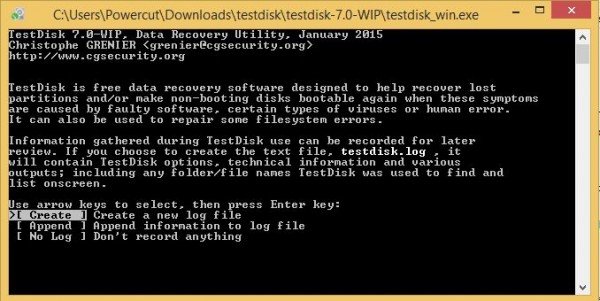
ТестДиск Партитион Рецовери Софтваре(TestDisk Partition Recovery Software)
Најбољи метод за коришћење ТестДиск-(TestDisk) а је покретање са ДВД(DVD) -а, а затим коришћење палца/флеш диска за покретање услужног програма ТестДиск(TestDisk) . На тај начин можете проверити све партиције доступне на хард диску(овима) у случају да је главни запис за покретање оштећен. Затим можете покренути потребне команде да поправите МБР(MBR) . Рекао сам „команде“ јер је ТестДиск(TestDisk) у потпуности заснован на интерфејсу командне линије. Нема графички кориснички интерфејс.
Можда би неко желео да га упореди са ЕасеУС Партитион Рецовери , али ТестДиск(TestDisk) вам омогућава да урадите мало више. Може:
- Поправи грешке у табели партиција
- Опоравља избрисане партиције
- Поново изградите секторе за покретање
- Поправи табеле за доделу датотека (ФАТ)
- Креирајте(Create) и опоравите резервне копије НТФС(NTFS) сектора за покретање
- Поништите брисање(Undelete) и тиме повратите изгубљене датотеке на било којој врсти партиција
За рад са ТестДиск(TestDisk) софтвером ће бити потребно одређено искуство јер се морају разумети подаци видљиви на екрану. Иако је контекстуална помоћ обезбеђена, само зрели корисници рачунара могу да је разумеју.
За људе који мање користе рачунаре или не поправљају рачунаре, саветује се да не користе ову алатку јер могу логично да оштете своје диск јединице и можда ће им требати помоћ техничара.
Када преузмете ТестДиск(TestDisk) , морате да распакујете датотеку на било коју локацију која вам одговара. Пошто се сав садржај зип датотеке налази на истој локацији, не морате да бринете о копирању датотека у фасциклу Виндовс(Windows) или у фасциклу Систем32(System32) . Такве радње нису потребне. Ово је комплетан преносиви алат и стога се може копирати на оловке, а затим користити за решавање проблема и поправљање записа о покретању рачунара или за опоравак података који недостају са хард дискова.
Када имате све датотеке локално, потребно је да двапут кликнете на тестдиск_вин.еке(testdisk_win.exe) да бисте почели да га користите.
Коришћење ТестДиск-а(TestDisk) за опоравак партиција
Када покренете ТестДиск(TestDisk) , он ће се отворити у ДОС(DOS) прозору. Први екран вас пита да ли желите да креирате нову датотеку евиденције, да додате постојећој лог фајлу или прескочите писање датотеке евиденције. Предлажем да изаберете „направи нову датотеку евиденције“ јер ће имати све свеже информације. Запамтите да морате да се крећете између опција помоћу тастера са стрелицама и да изаберете опцију помоћу тастера Ентер(Enter) .
Када изаберете да креирате нову датотеку евиденције, други екран ће вам показати листу опција из којих бирате тип формата чврстог диска. Ако користите Виндовс(Windows) ПЦ, изаберите Интел(Intel) , а затим притисните Ентер(Enter) .
На трећем екрану изаберите Анализирај партиције диска(Analyze Disk Partitions) . Ово ће потрајати у зависности од броја диск јединица које имате и капацитета сваког уређаја. Приказани резултати би требало да одговарају конфигурацији коју сте имали када сте креирали диск јединице: примарни, проширени и логички. Ако видите да нешто недостаје, можете да изаберете Брза претрага(Quick Search) . Ово ће вратити покварене партиције. Затим ћете морати да изаберете покварене партиције и изаберете Напиши(Write) да бисте сачували партицију.
Може бити корисно ако добијете поруку о грешци Морате форматирати диск у драјву да бисте могли да га користите .(You need to format the disk in drive before you can use it)(You need to format the disk in drive before you can use it)
Повратите изгубљене податке помоћу ТестДиск-а
Да бисте повратили изгубљене податке, изаберите Напредно(Advanced) уместо Анализирај партиције диска(Analyze Disk Partitions) . ТестДиск(TestDisk) ће скенирати партицију коју изаберете на следећем екрану и вратити имена датотека. Да бисте опоравили датотеку, изаберите је помоћу тастера са стрелицама и притисните Ц. Од вас ће се тражити да изаберете одредиште. Ви бирате одредиште где ће недостајуће датотеке бити уписане. Након што је опоравак завршен, идите на Куит(Quit) користећи тастере са стрелицама, а затим притисните Ентер(Enter) да бисте изашли из програма.
ТестДиск бесплатно преузимање
Алат је добар за све горе наведене сврхе: опорављање партиција, поправљање партиција и евиденција покретања, опоравак датотека итд. Међутим, интерфејс је превише компликован за оне који не знају много о решавању проблема. За стручњаке, алат је прилично згодан и препоручује се. За људе који су збуњени, доступна је обимна документација са снимцима екрана итд. Ипак, пратећи моју верзију овог прегледа Тестдиск-а(Testdisk) , препоручио бих овај програм само корисницима са добрим искуством у решавању проблема на рачунарима јер интерфејс командне линије може бити веома збуњујући за друге.
Преузмите овај корисни софтвер за опоравак партиција са ЦГСецурити.орг.(CGSecurity.org.)
Related posts
Најбољи бесплатни софтвер Партитион Манагер за Виндовс 11/10
Бесплатан софтвер за опоравак лаптопа против крађе за Виндовс
Бесплатни преглед ЕасеУС Партитион Мастер: Партитион Манагер за Виндовс ПЦ
Делите датотеке са било ким помоћу Сенд Анивхере за Виндовс рачунар
ВиртуалДЈ је бесплатни виртуелни ДЈ софтвер за Виндовс ПЦ
Претворите ЕПУБ у МОБИ - Бесплатни алати за претварање за Виндовс 10
Креирајте једноставне белешке помоћу ПеперНоте-а за Виндовс 10
Како измерити време реакције у оперативном систему Виндовс 11/10
Најбољи бесплатни ОЦР софтвер за Виндовс 11/10
иВритер рецензија: Бесплатан софтвер за писање скрипти за Виндовс
Цибердуцк: Бесплатан ФТП, СФТП, ВебДАВ, Гоогле Дриве клијент за Виндовс
Алт-Таб Терминатор побољшава подразумевану Виндовс АЛТ-Таб функционалност
Блокирајте покретање програма у оперативном систему Виндовс 10 помоћу АскАдмин-а
Како заменити хард дискове у оперативном систему Виндовс 11/10 помоћу Хот Свап-а
Виндовс Еаси Свитцхер вам омогућава да прелазите између прозора исте апликације
Уредите, додајте, вратите, уклоните ставке из новог контекстног менија у Виндовс-у
Проверите срушену апликацију у Виндовс-у помоћу ВинЦрасхРепорт-а
Геек Унинсталлер – преносиви све-у-једном деинсталер за Виндовс 10
Речник .НЕТ је десктоп апликација Преводилац за Виндовс ПЦ
Асхампоо ВинОптимизер је бесплатни софтвер за оптимизацију оперативног система Виндовс 10
